来源:小编 更新:2024-12-26 06:35:57
用手机看
亲爱的电脑好友们,你们有没有遇到过这样的情况:电脑里明明装了音频设备,可是在QQ和SKYPE里声音设置里却显示没有音频设备?这可真是让人头疼啊!别急,今天我就来给大家详细解析一下这个让人抓狂的问题,让你轻松解决电脑SKYPE没声音的烦恼!
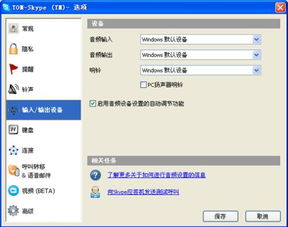
首先,最简单也是最直接的方法就是重启一下电脑。有时候,电脑可能因为一些小问题而无法正常识别音频设备,重启一下就能让电脑重新识别,恢复正常的音频功能。如果重启后问题依旧,那就继续往下看吧!
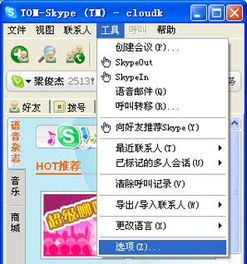
如果重启后问题依旧,那么我们可以打开电脑的设备管理器,看看里面是否有带黄色问号的设备。如果有,那么说明声卡设备的驱动程序丢失或者损坏,需要重新安装。
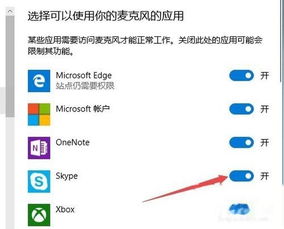
声卡驱动是电脑音频设备正常工作的关键,如果驱动程序出现问题,那么电脑自然就无法识别音频设备了。所以,我们需要重新安装声卡驱动。
1. 首先,打开电脑的官方网站,搜索你电脑型号的声卡驱动程序。
2. 下载并安装驱动程序。
3. 安装完成后,重启电脑,看看问题是否解决。
如果你觉得手动安装驱动程序太麻烦,那么可以使用驱动精灵这款软件。驱动精灵可以自动检测电脑的硬件设备,并为你提供相应的驱动程序。只需按照软件的提示操作,就能轻松解决声卡驱动问题。
如果声卡驱动程序没有问题,那么我们需要检查一下电脑的音频设置。
1. 打开控制面板,点击“声音和多媒体”。
2. 在“声音和多媒体”中,点击“音频”选项卡。
3. 在“音频”选项卡中,检查“默认设备”是否为你的音频设备。
4. 如果不是,点击“设置”按钮,选择正确的音频设备。
如果电脑的音频设置没有问题,那么我们需要检查一下SKYPE的设置。
1. 打开SKYPE,点击“工具”菜单,选择“选项”。
2. 在“选项”中,点击“音频”选项卡。
3. 在“音频”选项卡中,检查“麦克风”是否为你的音频设备。
4. 如果不是,点击“设置”按钮,选择正确的音频设备。
如果以上方法都无法解决问题,那么我们需要考虑其他原因。
1. 音频线问题:检查音频线是否连接正确,是否有损坏。
2. 音频设备问题:检查音频设备是否正常工作,是否有损坏。
3. 软件问题:检查SKYPE或其他相关软件是否更新到最新版本。
电脑SKYPE没声音的问题,其实并不复杂。只要我们按照以上方法一步步排查,就能轻松解决。希望这篇文章能帮到你,让你重新享受SKYPE带来的欢乐时光!